Betriebsmodus einrichten
Der Betriebsmodus bzw. Routing über einen Betriebsmodus ist ein flexibles und effizientes Mittel, um eingehende Anrufe , abhängig von der Tageszeit, zu routen.
Beispielsweise kann über den Betriebsmodus festgelegt werden, dass tagsüber Anrufe an eine Warteschlange navigiert werden und abends an eine Voicemail.
Der Betriebsmodus erlaubt u.a.:
- Einkommende Anrufe automatisch an das richtige Ziel zu leiten
- Zeitbasiertes Anruf-Routing, abhängig von Zeit, Tag und Geschäfts-Regelungen
- Weiterführende Rechte für Benutzer
Betriebsmodus anlegen
1.) Loggen Sie sich im Control Hub ein.
Navigieren Sie so zum Betriebsmodus:
Dienste: Calling → Funktionen → Betriebsmodus
Klicken Sie hier auf Neu hinzufügen.
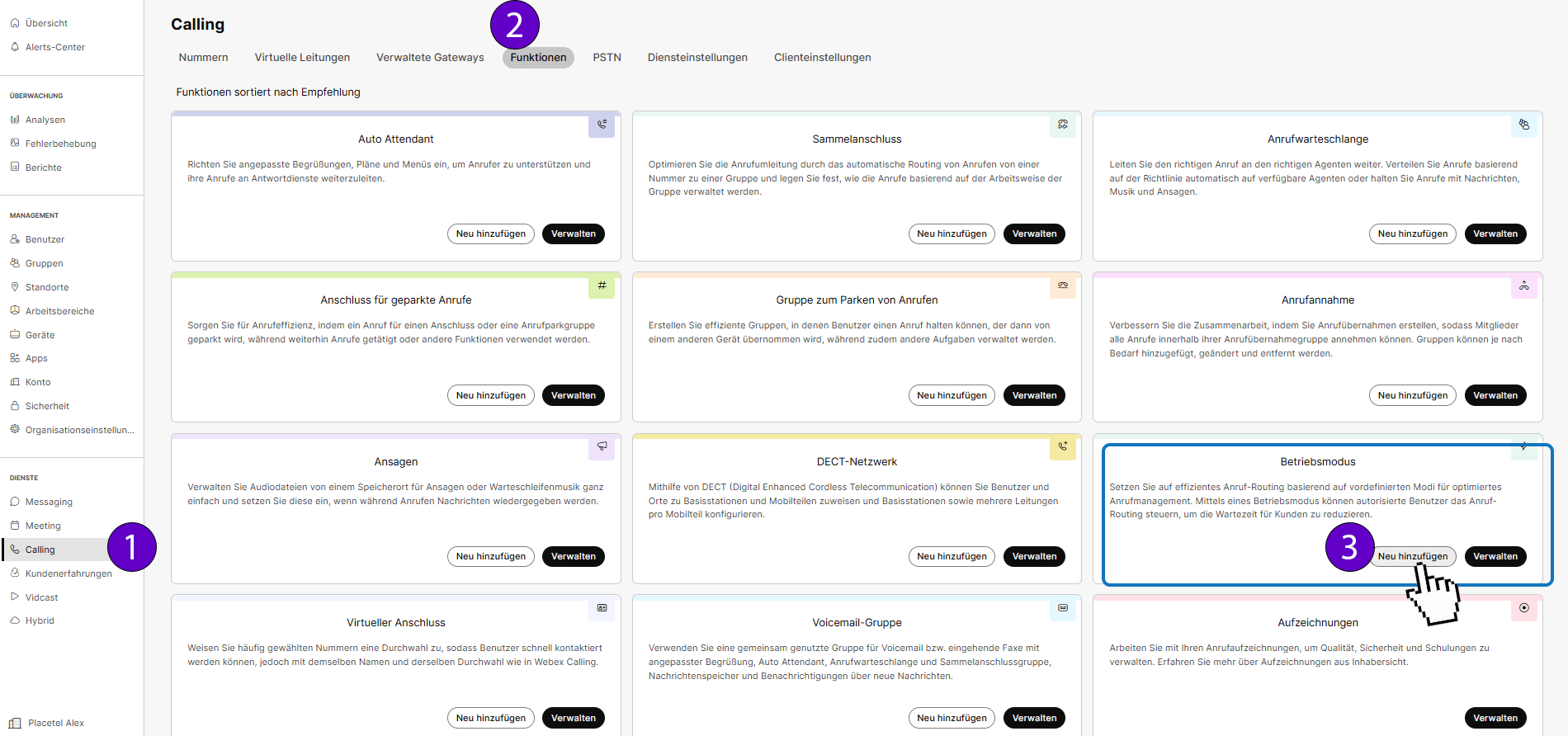
2.) Wählen Sie bei „Standort“ Hauptstandort aus.
Unter Modusname geben Sie dem Modus einen eindeutig identifizierenden Namen.
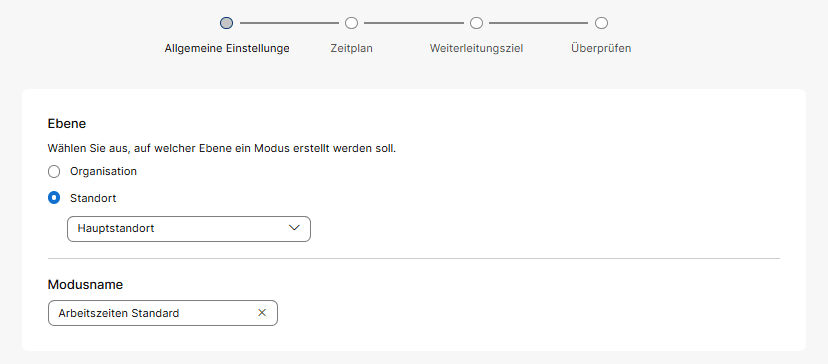
Klicken Sie danach auf weiter.
3.) Bestimmen Sie den Zeitplan, zu wann dieser Modus greift.
Klicken Sie auf den Regler, um die Zeit-Steuerrung zu aktivieren.
Wählen Sie eine der folgenden Aktionen:
- Jeden Tag die gleichen Stunden - Für einen Modus der regelmäßig zur gleichen Zeit stattfindet.
- Jeden Tag andere Stunden - Für einen Modus an verschiedenen Tagen zu einem unterschiedlichen Zeitpunkt stattfindet.
- Feiertag - Für einen Modus, der nur an definierten Tagen gelten soll.
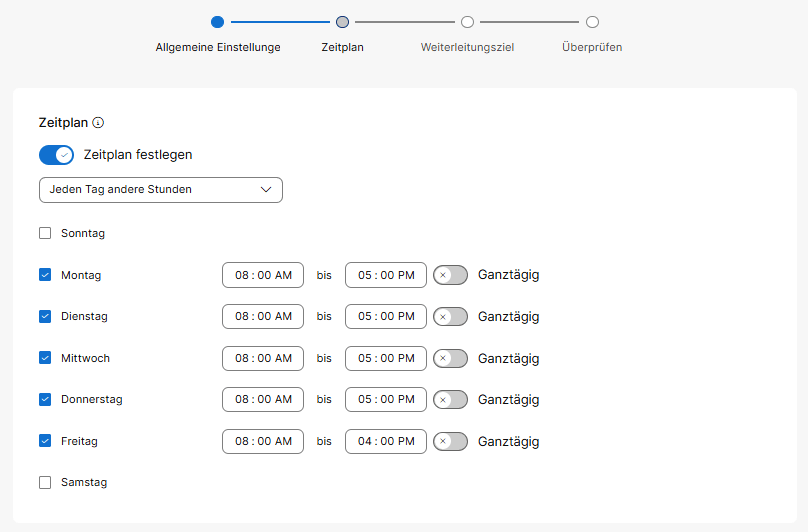
Sollten Sie eine Einstellung benötigen, die nicht zeitbasiert ist, lassen Sie den Regler ausgeschaltet.
Klicken Sie danach auf weiter.
4.) Danach bestimmen Sie die Weiterleitungseinstellungen.
→ Hinweis: Eine Weiterleitungsregel macht meistens dann Sinn, wenn Sie einen Fall außerhalb der Standardzeiten anlegen wollen.
Wenn Sie beispielsweise einen Betriebsmodus mit Standard Arbeitszeiten anlegen, um diesen später einer Warteschlange zuzuordnen, so braucht dieser keine Weiterleitungsregelung.
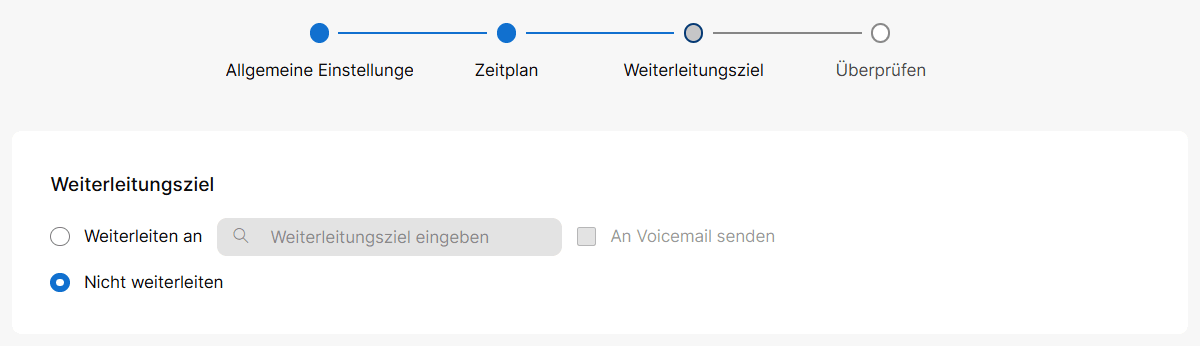
Klicken Sie danach auf weiter.
5.) Abschließend können Sie Ihre Angaben nochmal überprüfen.
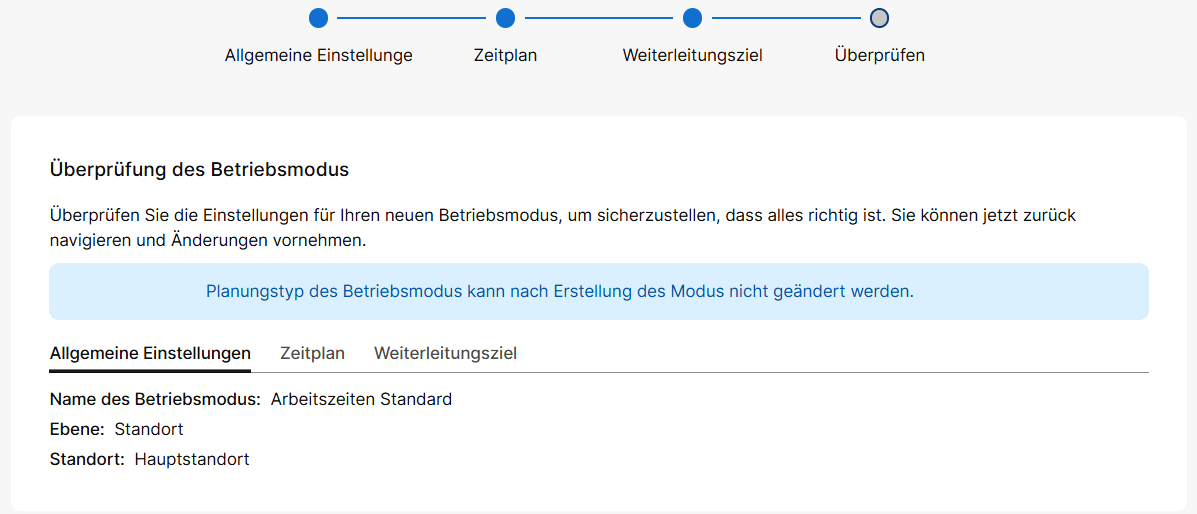
Sobald alles korrekt ist, klicken Sie auf Erstellen.
6.) Der Betriebsmodus ist erstellt und kann dann einer Funktion, wie zum Beispiel einer Warteschlange, zugewiesen werden.
Betreibsmodus einer Funktion zuweisen
An dem Beispiel der Warteschlange zeigen wir Ihnen, wie Sie einen Betriebsmodus einer Warteschlange hinzufügen können.
1.) Öffnen Sie Bearbeitungseinstellungen der Warteschlange:
Dienste: Calling → Funktionen → Anrufwarteschlange: Verwalten → klicken Sie dann auf die entsprechende Warteschlange
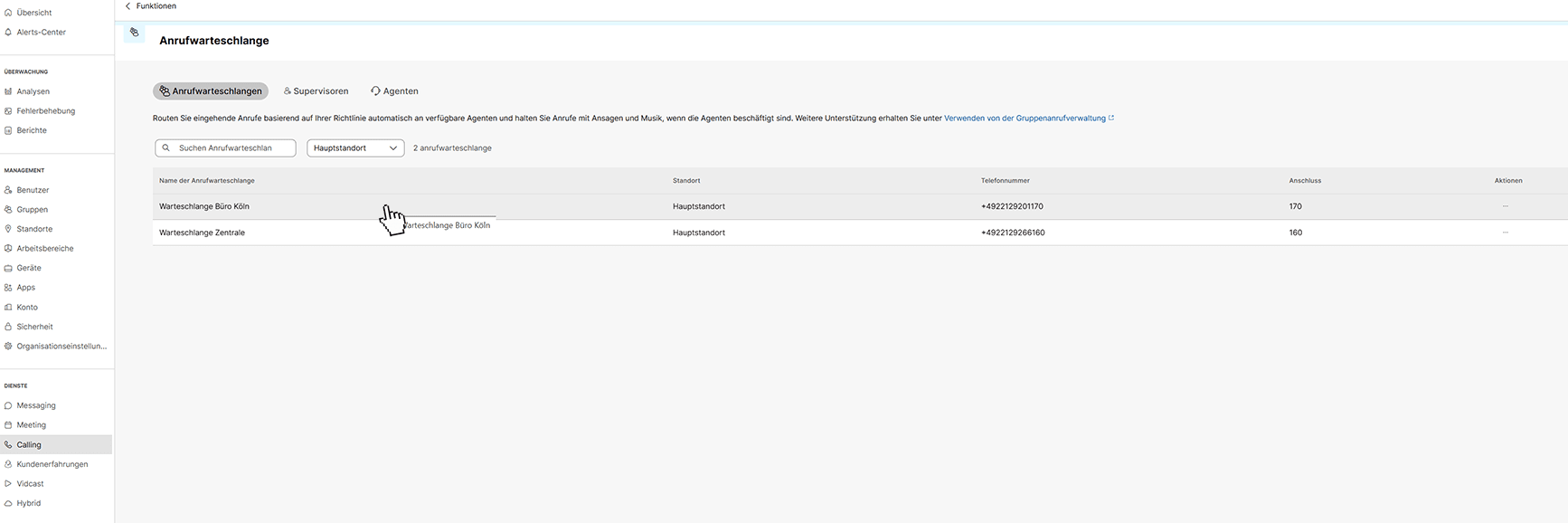
2.) Klicken Sie dann unter Übersicht auf Anrufweiterleitung.
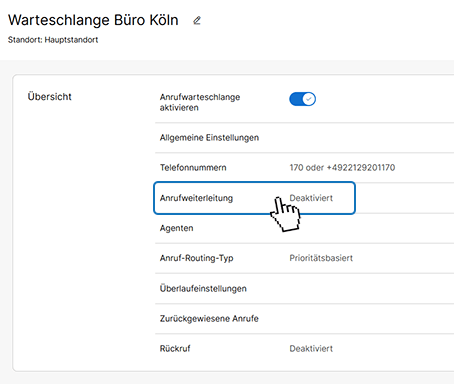
3.) Aktivieren Sie den Regler und klicken Sie auf Anrufe nach Modi weiterleiten.
Wählen Sie dann den entsprechenden Betriebsmodus aus und klicken Sie dann auf Speichern.

Benutzern Zugriffsrechte für Betriebsmodi geben
Damit weitere User Betriebsmodi aktivieren, umschalten und generell nutzen können, müssen diese mit entsprechenden Zugriffsrechten ausgestattet werden.
1.) - Loggen Sie sich in den Control Hub ein.
2.) - Klicken Sie in der Navigationsleiste auf Benutzer (1) und wählen Sie den Benutzer aus (2), welchem Sie Berechtigungen geben wollen.
3.) - Wählen Sie dann den Reiter Calling (3) aus und scrollen Sie herunter bis zum Punkt Modusmanagement (4) und wählen Sie diesen aus.
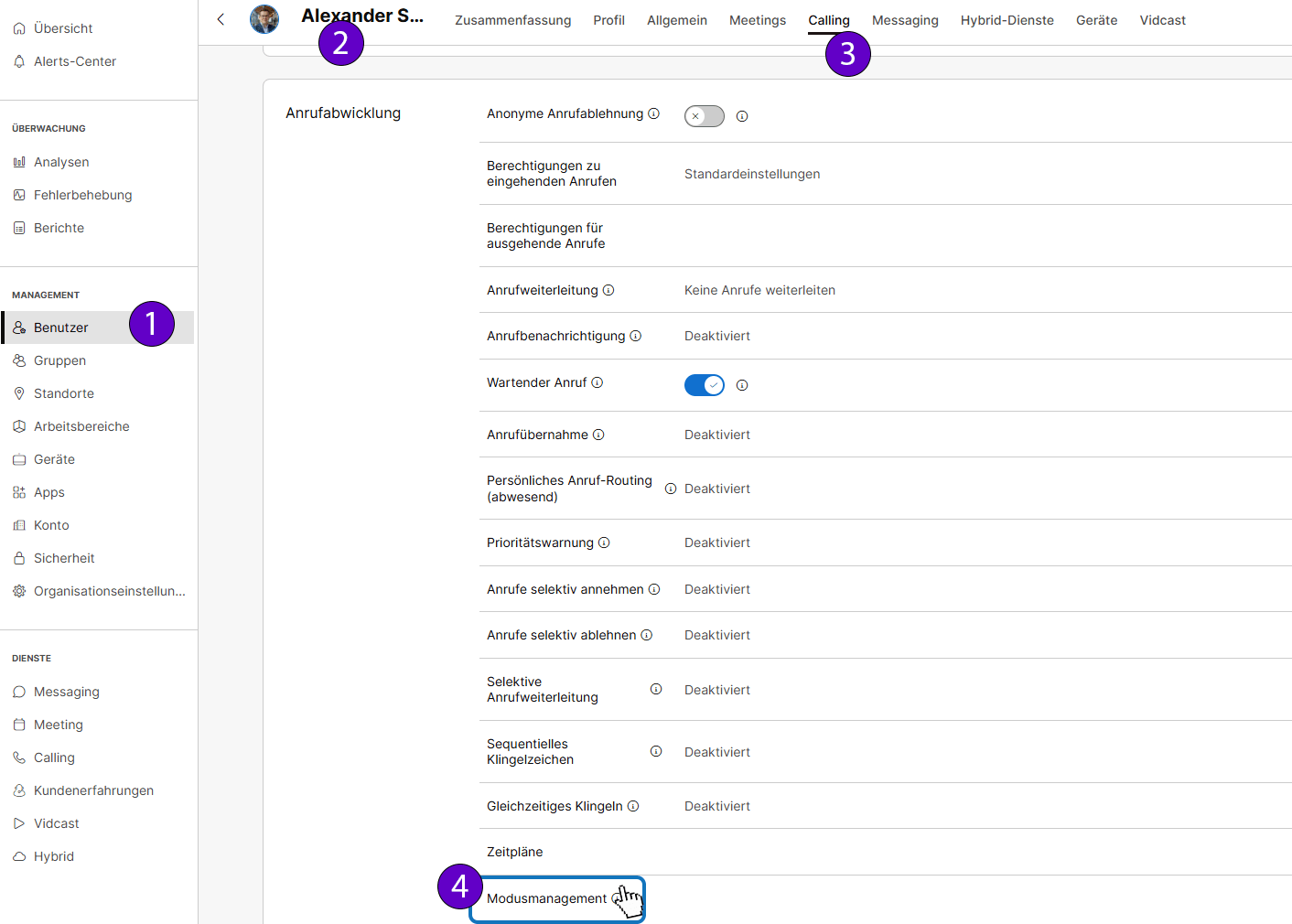
4.) - Wählen Sie nun den Modus einer Telefonie-Funktion aus, welcher der ausgewählte Nutzer konfigurieren darf.
HInweis: Die Funktion (zum Beispiel eine Warteschlange) muss bereits einem Modus hinzugefügt worden sein, damit dieser in der Auswahlliste erscheint.
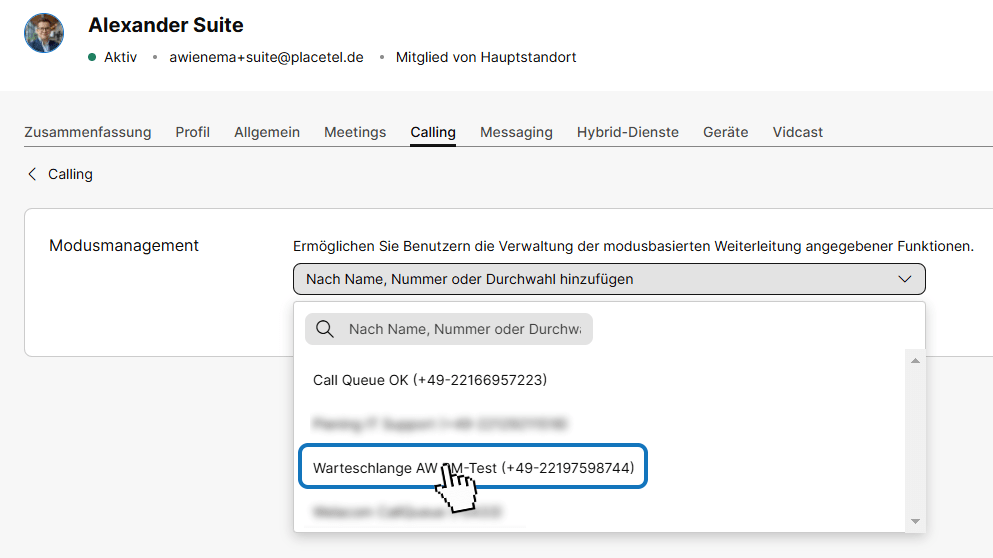
Fertig - Der Benutzer hat nun Zugriffsrechte für den ausgewählten Modus.
